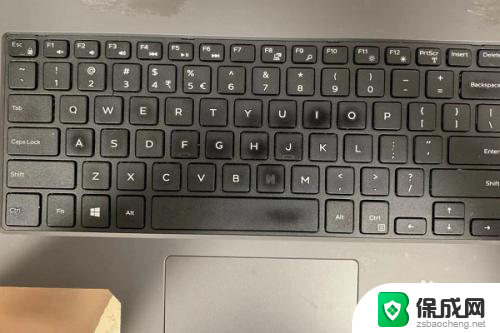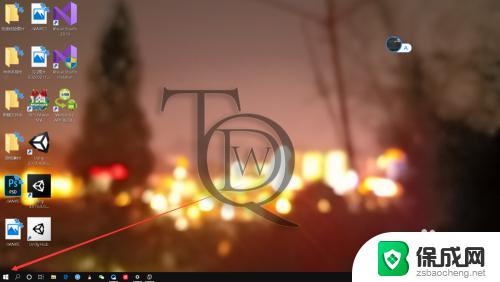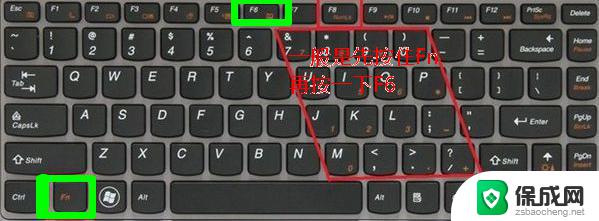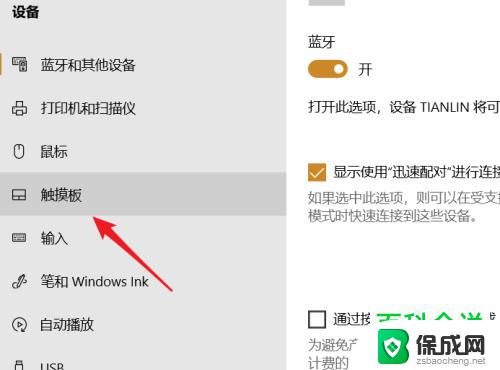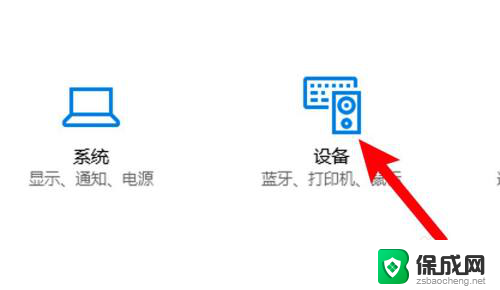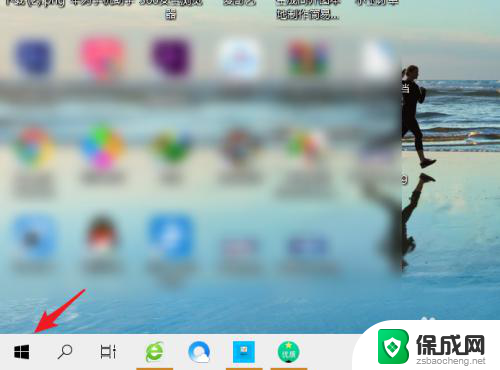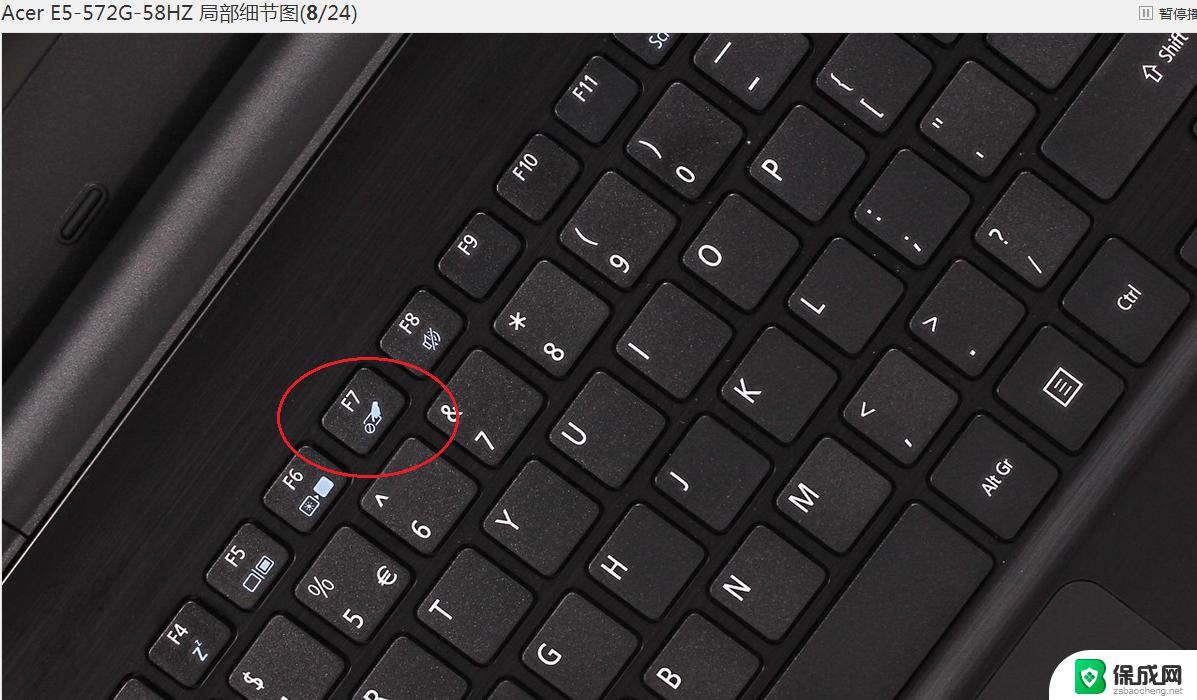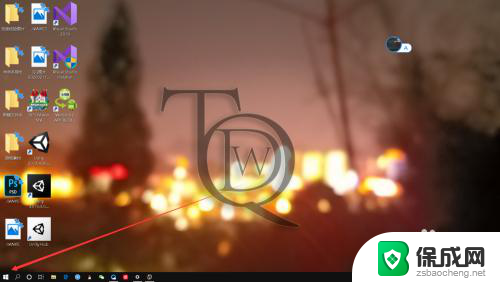笔记本触摸板没反应,怎么调回来? 笔记本触摸板不灵敏怎么办
笔记本触摸板是笔记本电脑上重要的输入设备之一,但有时候我们会遇到触摸板没有反应或者不灵敏的情况,这种情况可能会给我们的使用带来不便,但是不用担心,我们可以通过一些方法来调回触摸板的正常工作状态。接下来我们将介绍一些简单的解决方法,帮助大家解决笔记本触摸板不灵敏的问题。
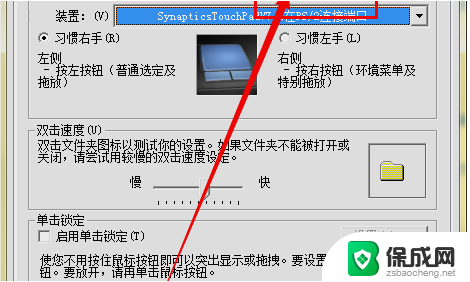
笔记本触摸板没反应 笔记本触摸板没反应的原因和解决方法
笔记本 触摸板没反应是我们在使用笔记本时会遇到的一种问题,造成笔记本触摸板没反应的原因有很多。在我们寻找笔记本触摸板没反应的原因时,要等方面考虑。找出原因,对症下药,接下来就让我们一起来了解些笔记本触摸板没反应的原因及处理方法吧。
笔记本触摸板没反应之原因 1 :笔记本触摸板突然失灵
如果是正在使用的途中就失灵没反应了。这可能是不小心关闭了触摸屏,一般按 Fn (功能键) +F6 (不同的笔记本不同的按键,按键上有触摸板图像)即可解锁。有些电脑上也有直接开闭触摸板的按键。
笔记本触摸板没反应之原因 2 :触摸板硬件出现问题
如果都不是以上的问题,则有可能是触摸屏的硬件问题。这时候,最好联系售后来解决,一般笔记本触摸板没反应情况,大多出现使用比较久的 笔记本 电脑中。
笔记本触摸板没反应之原因 3 :笔记本触摸板驱动出现问题
如果是重新安装过的笔记本电脑,应该先把适合的驱动安装上。再尝试启用触摸板。接着在控制面板里打开鼠标的属性,可以看到有一个“装置设定值”单击后。在出来的界面上可以看到有个“设定值”,单击后出来一个界面,在界面上左边可一看到有一个“触击”单击后,在右面的界面上会出来一个“启用触击”,单击选中后就可以了。
以上是关于笔记本触摸板没有反应的解决方法,如果你遇到了这个问题,可以尝试根据以上方法解决,希望对你有所帮助。